2019年03月16日更新
【Googleアカウント】重大なセキュリティ通知は本物?対処法は?
皆さんはGoogle アカウントは持っていますか?セキュリティ面はきちんとしていますか?対処法はご存知ですか?そのアカウントは常に危険に晒されています。今回は、そんなGoogle アカウントの正しい対処法とセキュリティ面について解説していきます。
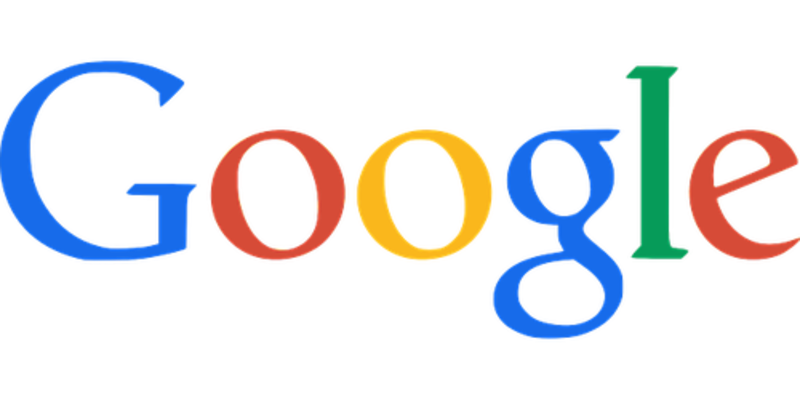
目次
- 1Googleのセキュリティ機能とは
- ・スマホやPCなどの端末を守る機能
- 2Googleからのセキュリティ通知メールとは
- ・不正なログインなどが合った場合の通知機能
- ・Googleを装ったウィルスメールの可能性
- ・セキュリティ通知メールの具体例
- 3セキュリティ通知メールが本物か確認する方法
- ・Googleアカウントで確認する
- 4Googleアカウント管理画面で不正なログが見つかった場合の対処法
- ・セキュリティ対策ソフトを実行
- ・Googleセキュリティ診断の実行
- ・二段階認証を導入する
- 5Googleセキュリティ診断の実行手順
- ・Googleアカウントにログインして実施する
- ・まとめ
- ・合わせて読みたい!Googleに関する記事一覧
Googleのセキュリティ機能とは
現代人なら、誰でも一つは持っているであろう、Googleアカウント。
簡単に作れて、Googleアカウントを持っていると便利なこともたくさんあります。
しかし、たまにGoogleからセキュリティ通知がメールなどでくることがあります。
Googleのセキュリティ機能とは一体なんなのでしょうか?
また、その対処法はどうすればいいのでしょうか。
スマホやPCなどの端末を守る機能
Googleのセキュリティ機能とは、不正なログインなどからGoogleアカウント、スマホやPCなどの端末を守る機能なのです。
もし、Googleアカウントが不正ログインや乗っ取りの危険に晒された時、アカウントの利用者にその危険性を通知する機能です。
そのため、この機能自体は、必要でGoogleアカウント利用者に危険性を通知するためにあるものです。
Googleからのセキュリティ通知メールとは
では、Googleからのセキュリティ通知メールには、どんな意味があるのでしょうか。
また、どんな時に送られてくるのでしょうか。
不正なログインなどが合った場合の通知機能
主に、セキュリティ通知のメールの役割は、「Googleアカウントに不正なログインなどがあった場合の通知機能」となっています。
つまり、このメールがきたということは、何者かがあなたのGoogleアカウントにログインしようと試みたということを意味します。そのため、出来るだけ早急に対応しなければいけません。
メールで通知
その、Googleからの重大なセキュリティ通知などの通知は主にメールで来ます。
そのため、いつも通りメールをチェックしていたら、いつもは見ないメールが受信されているのでわかります。
Googleを装ったウィルスメールの可能性
上で述べたように、Googleからのセキュリティ通知はメールでくるのですが、このメールがGoogleを装ったウィルスメールのがあり危険性があります。
この手の、公式からの警告を装ったメールというのは、昔からある手段です。
そのため、このようなメールが来たときには、まず、偽物ではないかと疑ってください。
このメールがGoogleからのメールかどうか判断するのは難しいので、まず疑ってかかることが重要となっていきます。
不審なメールはウィルス感染の危険性があるため一切開封しない
そもそも、このような怪しいメールが来た時には、開かないのが鉄則です。
メールによっては、開封通知が送信元に送られるものもあり、送信元にそのメールアドレスが生きていることを知らせてしまうことにも繋がります。
というのも、迷惑メールの送信者というのは、ランダムに選んだメールアドレスや、適当に入力したメールアドレスに送信していることがよくあります。
そのため、送信元にそのメールアドレスが生きていることを知らせてしまうと、さらに多くの迷惑メールが送られてくる危険性があるのです。
それだけでなく、不審なメールには何かのウィルスが仕込まれている危険性があり、感染の恐れがあるため、開封しないのが得策です。
セキュリティ通知メールの具体例
セキュリティ通知メールには主に以下の通りです。
順番にみていきましょう。
重大なセキュリティ通知
重大なセキュリティ通知とは、何者かがあなたのGoogleアカウントに不正ログインしようとして、それをGoogle側がブロックしたということを示しています。
つまり、このまま重大なセキュリティ通知を放置していると、あなたのアカウントが不正に使用されてしまう危険性があるということを通知しているのです。
新しい端末でのログイン
「新しい端末でのログイン」とは、今までGoogleアカウントにログインしたことがない端末で、Googleアカウントにログインした時に通知されます。
例えば、今までiPhoneでGoogleアカウントにログインしていたけど、初めてパソコンでアカウントにログインした時などに起こります。
この場合、Googleアカウントにログインされた場所とIPアドレスが表示されるので、心当たりがない場合は、適切な対処法でGoogleアカウントを保護しましょう。
不正なログインのブロック
この通知は、Googleが本人によるアカウントのログインかどうかを判断できなかったために、通知されます。
つまり、これも何者かが不正にあなたのGoogleアカウントにログインしようと試みたということです。
パスワードを破られている可能性もありますので、Googleセキュリティ診断と、パスワードの変更をすることをお勧めします。
セキュリティ通知メールが本物か確認する方法
Googleから、セキュリティ通知のメールがきた場合、かなり焦りますが、このメールが迷惑メールである可能性も十分に考えられます。
メールの受信者が、届いたときに焦ってURLを踏んでしまうことを狙っている可能性も否定できません。
そのため、このようなメールが届いたときには、まず送信者が本当にGoogleか疑って記載されているURLを踏まないことが鉄則となります。
Googleアカウントで確認する
上で述べたように、メールのURLを直接クリックして確認するのは、セキュリティ上あまりよくありません。
そのため、Googleアカウントから確認する方法が良いと言えるでしょう。
以下の手順で管理画面を開いて下さい。
セキュリティタブ
1.本当にGoogleからの通知か確認するために、以下のURLからGoogleアカウントにログインして、セキュリティタブを開いて確認して下さい。
2.「最近のセキュリティイベント」の項目を確認する。
もし、あのメールが本当にGoogleからのメールであれば、ここに同じ内容が通知されているはずです。
Googleアカウント管理画面で不正なログが見つかった場合の対処法
では、Googleアカウント管理画面で重大なセキュリティ通知が見つかった場合の手順について解説していきます。
もし、重大なセキュリティ通知がなかった場合でも、アカウントが不正にログインされた時に備え手順を覚えておいて損はないと思います。
セキュリティ対策ソフトを実行
まず、はじめにセキュリティ対策ソフトがインストールされている場合は、念の為スキャンを実行してみて下さい。
これは、万が一お使いはパソコンがウィルスに感染していた場合、そこからGoogleアカウントのパスワードやIDが漏れ出した可能性があるからです。
そのため、もしセキュリティ対策ソフトがインストールされているならば、まずは念の為にセキュリティ対策ソフトのスキャンを実行した方が良いと言えるでしょう。
Googleセキュリティ診断の実行
次に、Googleセキュリティ診断の手順を説明します。
Googleでは、アカウントのセキュリティに関する診断や、チェックをGoogleセキュリティ診断からまとめて設定できます。
そのため、Googleからセキュリティ通知のメールがきていない場合でも、Googleセキュリティ診断は一度しておいたほうが安心ですし、セキュリティの向上も見込めます。
二段階認証を導入する
Googleのセキュリティにおいて、Googleアカウントに二段階認証を導入することはとても重要になってきます。
少し、設定やアカウントにログインするときに一手間かかってしまいますが、必ず導入しておきたいところです。
二段階認証とは
では、二段階認証とはなんなのでしょうか。
二段階認証を導入すると、ログインする際に以下の3つが必要となります。
| ID |
| パスワード |
| コード |
二段階認証を導入すると、普通アカウントにログインするときには要求されない「コード」と言うものが要求されるようになります。
このコードはスマホなどにSMSで送信され、そのコードがないとGoogleアカウントにログインできない仕組みとなっています。
つまり、万が一IDとパスワードが盗まれても、スマホに送られてくるコードがないとアカウントにログインはできない仕組みなのです。
そのため、大幅にセキュリティが向上することができます。
二段階認証の設定方法
それでは、二段階認証の設定手順について解説していきます。
また、特定のデバイスには二段階認証が要求されないようにも設定できるので、その方法についても解説したいと思います。
あらかじめ、Googleアカウントにログインした状態で行って下さい。
1.「セキュリティ」タブをクリックします。
2.「二段階認証プロセス」をクリックします。
3.ログインして、画面の指示に従って設定して下さい。
4.二段階認証が設定されると、次回ログイン以降、パスワードを入力した後にこのような画面が表示されます。
5.また、スマホをなくした等、なんらかの理由によりコードを受信できないときには「バックアップコード」を入力することで、アカウントにログインすることも可能です。
万が一の事態に備えて、バックアップコードを控えておくことをお勧めします。
なお、バックアップコードは以下の方法から取得することができます。
6.「二段階認証プロセス」をクリックしてログインする。
7.「コードを表示」をクリックする。
Googleセキュリティ診断の実行手順
では、実際にGoogleセキュリティ診断を実行する方法について解説していきます。
セキュリティ通知メールがきていない方も、ぜひ一度試してみることをお勧めします。
Googleアカウントにログインして実施する
では、セキュリティ診断の手順について解説していきます。
まず、セキュリティ診断を実行するために、Googleアカウントにログインする必要があります。
アカウント管理画面
まずは、アカウント管理画面に入ります。
以下の方法から、入って下さい。
1,Googleのトップページから、右上の名前をクリックしてメニューをだす。
2.「Googleアカウント」をクリックする。
これで、管理画面に入ることができました。
それでは、下の「セキュリティ診断」に進んでください。
セキュリティ診断項目
アカウント管理画面に入れましたら、セキュリティ診断を行います。
1.「使ってみる」をクリックします。
2.このように「セキュリティ診断」の画面が表示されたかと思います。
3.このように、身に覚えのない端末がログインしている場合には、その端末を消去することが可能です。
まとめ
いかがでしたでしょうか。
もしGoogleから警告のメールがきたときには、焦らずそのメールが本物かを正しく確認することが重要です。
また、あなたのGoogleアカウントが不正なログインをされないように二段階認証など、正しい対処法でアカウントを保護することが重要です。
合わせて読みたい!Googleに関する記事一覧
 Google Play Booksの使い方!好みの端末で楽しめる!
Google Play Booksの使い方!好みの端末で楽しめる!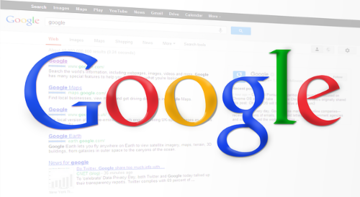 Google Playストアのマイアプリでインストール履歴を削除(一括削除)する方法【Android】
Google Playストアのマイアプリでインストール履歴を削除(一括削除)する方法【Android】 Google Playストアが消えた時の対処法!復活させるには?
Google Playストアが消えた時の対処法!復活させるには?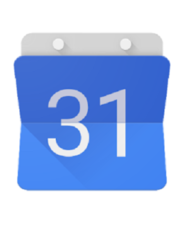 【Googleカレンダー】リマインダーの活用法!ToDoリストとの使い分けは?
【Googleカレンダー】リマインダーの活用法!ToDoリストとの使い分けは?


 Googleアカウント/Gmailに2段階認証を設定/有効にする方法!セキュリティを強化しよう
Googleアカウント/Gmailに2段階認証を設定/有効にする方法!セキュリティを強化しよう



 Googleアカウントへのログイン・ログアウト方法を解説
Googleアカウントへのログイン・ログアウト方法を解説


















